Cara menukar kertas dinding Chromebook anda (dan di mana untuk mencari kertas dinding yang menyeronokkan)

- 1187
- 156
- Don Will
Adakah anda tidak menyukai kertas dinding lalai Chromebook anda? Kami akan menunjukkan kepada anda beberapa cara untuk menyesuaikan kertas dinding anda dan menetapkan Chromebook anda untuk memaparkan screensavers semasa terbiar.
Nota: Anda mungkin tidak dapat menukar tetapan kertas dinding atau menggunakan kertas dinding tersuai di Chromebook kerja atau sekolah. Hubungi Pentadbir Kerja atau Sekolah anda jika anda tidak dapat menukar kertas dinding Chromebook anda.
Isi kandungan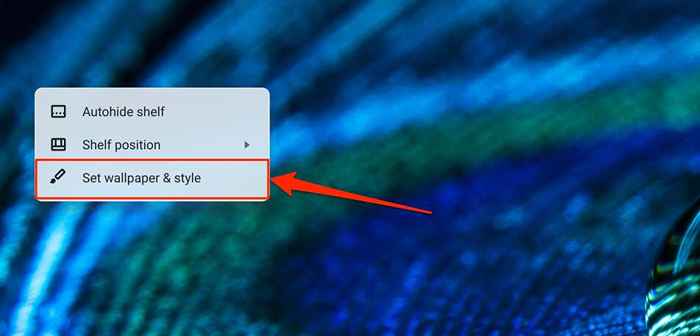
Sebagai alternatif, buka aplikasi Tetapan, pilih Peribadi di bar sisi, dan pilih Tetapkan Wallpaper & Style anda.
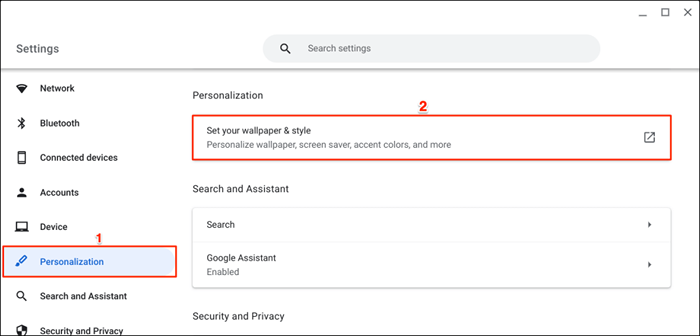
Anda juga boleh mengakses aplikasi "Wallpaper & Style" terus dari bar carian Chromebook anda.
Tekan kekunci carian pada papan kekunci anda, ketik kertas dinding di bar carian, dan pilih perubahan kertas dinding di bahagian "Tetapan".
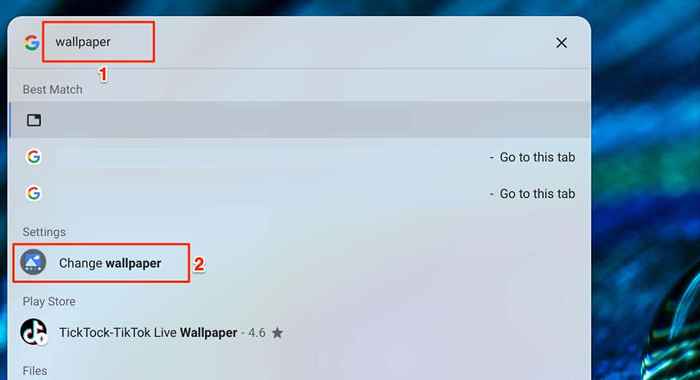
- Pilih kertas dinding atau ikon anak panah yang menghadap ke kanan.
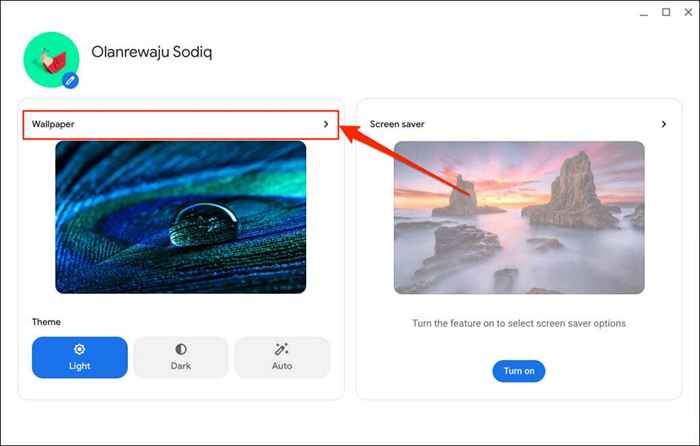
- Anda akan menemui beberapa kategori kertas dinding di halaman. Buka kategori My Images untuk melihat gambar atau gambar dalam simpanan tempatan Chromebook anda.
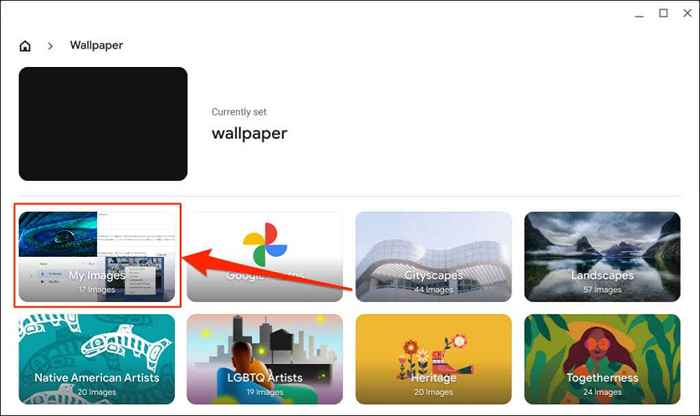
Kategori "Foto Google" menempatkan fail imej dalam foto Google anda. Kategori lain memegang gambar, gambar, atau ilustrasi yang ditetapkan oleh Google atau pengeluar Chromebook anda.
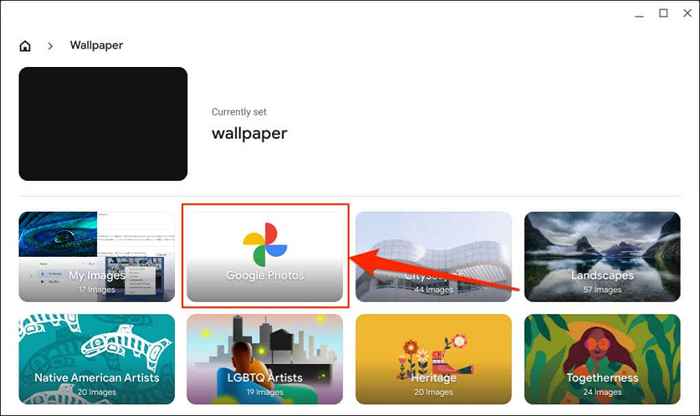
Imej dalam kategori "Radiance" dan "Elemen" mempunyai tema alternatif-perubahan kertas dinding anda apabila anda mengaktifkan/melumpuhkan tema gelap.
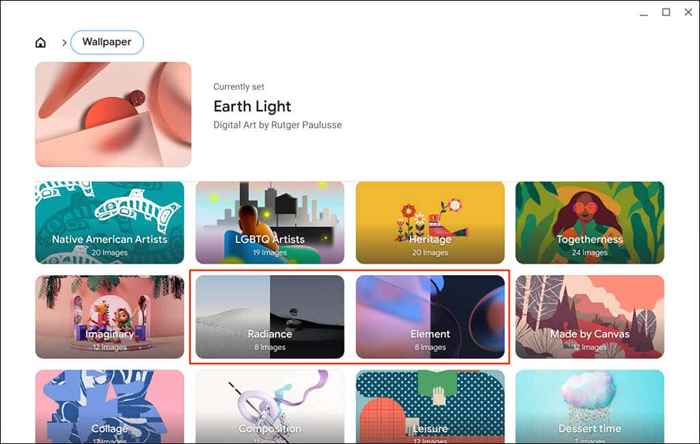
- Pilih gambar yang anda mahukan sebagai kertas dinding anda. Tanda semak sepatutnya muncul di sudut kiri atas imej. Juga, anda harus melihat mesej "Sedang Set" pada Nama Wallpaper/Image.

- Pilih butang Tukar Harian jika anda mahukan kertas dinding yang berbeza atau baru setiap hari. Chromebook anda akan menggunakan imej baru dalam kategori sebagai kertas dinding Chromebook anda.
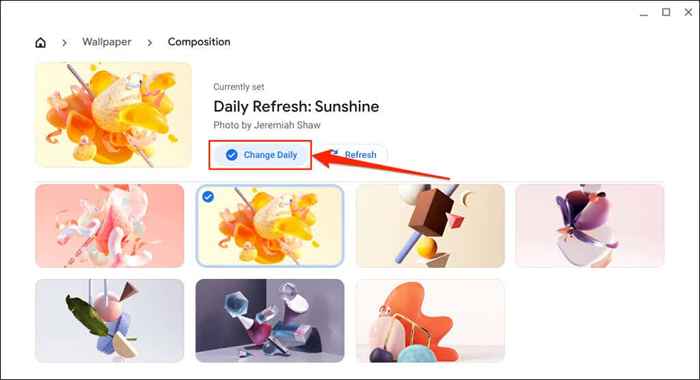
- Butang Refresh dengan serta -merta mengubah kertas dinding Chromebook anda ke imej rawak/berbeza dalam kategori.
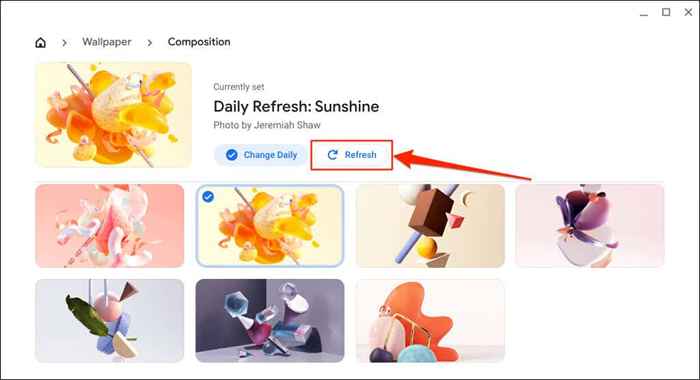
Tetapkan kertas dinding dari aplikasi fail
Anda boleh membuat fail gambar (dalam format PNG atau JPG) kertas dinding Chromebook anda melalui aplikasi fail.
- Tekan kekunci carian untuk membuka pelancar Chromebook anda dan pilih ikon aplikasi fail.
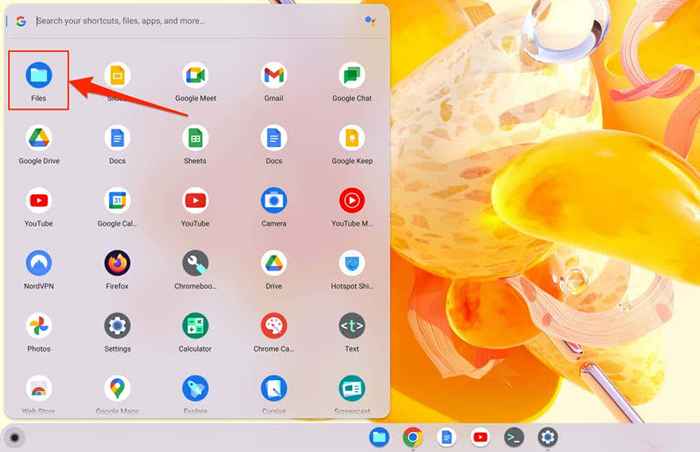
- Klik kanan gambar yang anda mahukan sebagai kertas dinding anda dan pilih tetapkan sebagai kertas dinding.
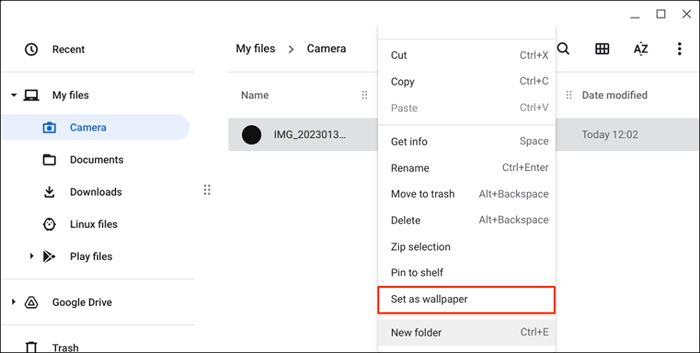
Segerakkan kertas dinding di pelbagai Chromebook
Anda boleh menggunakan atau menyegerakkan kertas dinding dan tetapan lain di semua peranti ChromeOS yang dikaitkan dengan akaun Google anda.
- Pilih masa di sudut kanan bawah skrin dan pilih ikon gear untuk membuka aplikasi Tetapan.
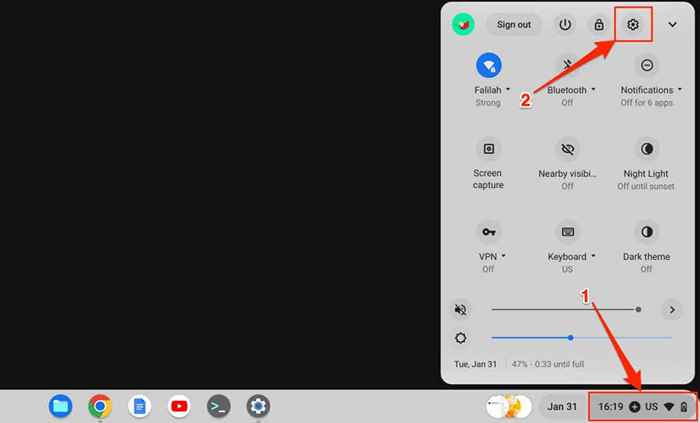
- Pilih akaun di bar sisi dan penyegerakan dan perkhidmatan Google.
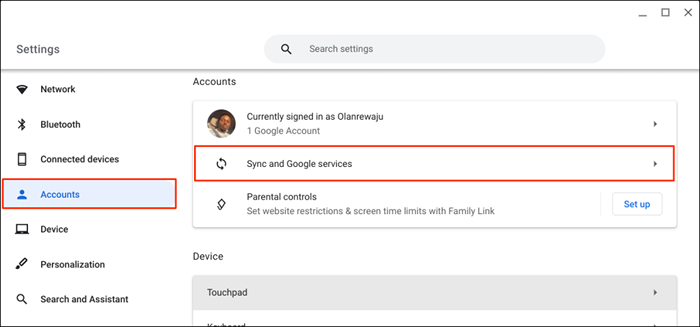
- Pilih Urus Apa yang Anda Segerakkan di Tab "Sync".
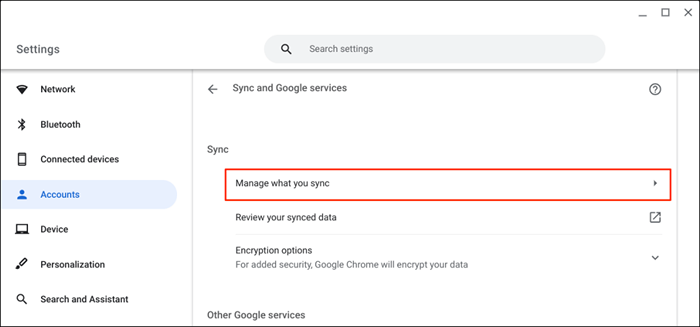
- Pilih Segerakkan Segala -galanya untuk Menyegerakkan Aplikasi dan Tetapan anda di Peranti Chromeos Anda.
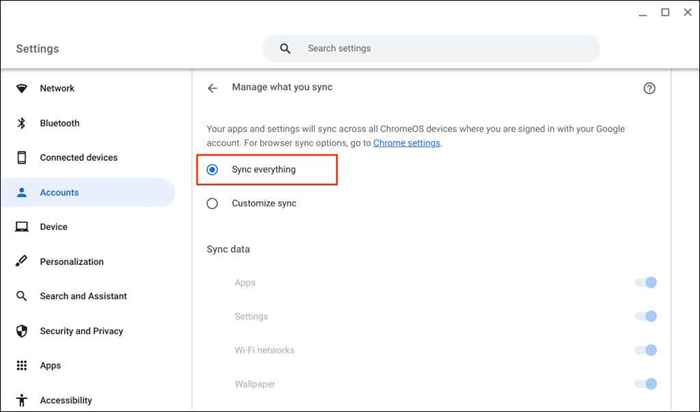
Anda juga boleh memilih menyesuaikan penyegerakan dan togol pada kertas dinding.
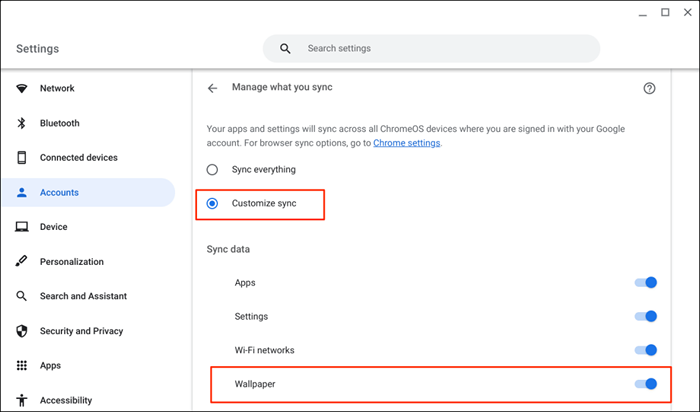
Cara menukar screensaver Chromebook anda
Ciri screensaver ChromeOS memaparkan imej yang dikendalikan atau tersuai pada skrin anda apabila Chromebook anda terbiar. Itu kira -kira 6.5 minit tidak aktif pada kuasa bateri dan 8.5 minit semasa mengecas atau dipasang.
Ikuti langkah -langkah di bawah untuk membolehkan ciri screensaver dan tetapkan screensaver Chromebook anda.
- Klik kanan desktop anda dan pilih set kertas dinding dan gaya untuk membuka aplikasi "Wallpaper & Style".
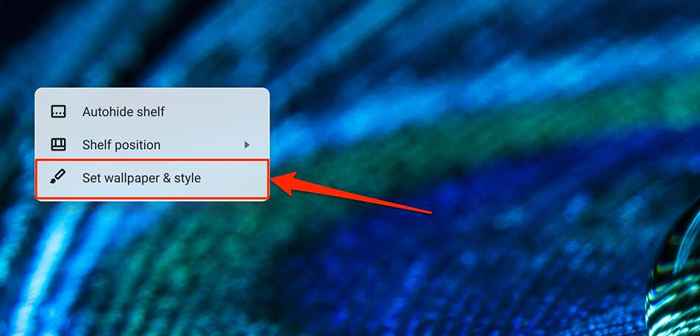
- Pilih Hidupkan di bawah Kad Skrin Penjimat ".
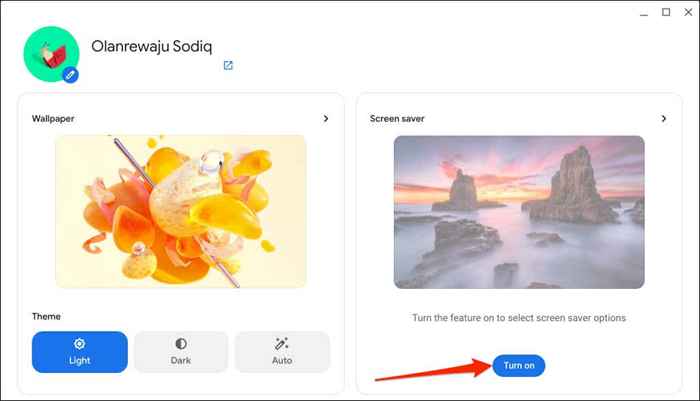
- Pilih Animasi Skrin Skrin pilihan anda, rasakan angin, atau terapung.
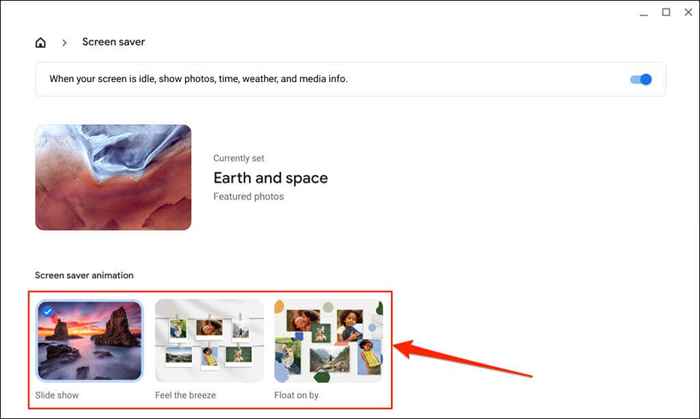
- Seterusnya, pilih gambar-gambar sumber-Google atau galeri seni pilihan anda.
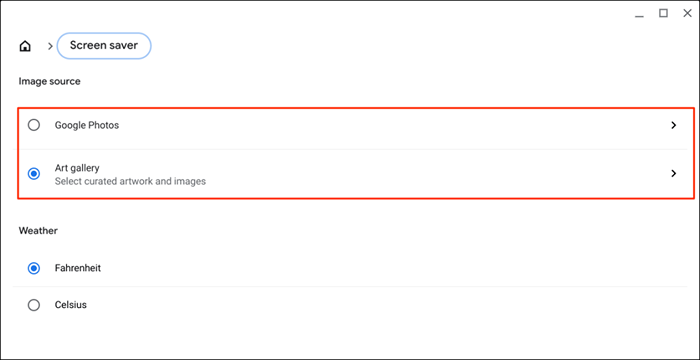
Pilih Google Photos untuk menggunakan imej dalam album Google Photos anda di Animasi Screensaver Chromebook anda.
Pilihan Galeri Seni menggantikan gambar dan karya seni yang dikerjakan dari Google Earth, NASA, atau Google Earth sebagai kertas dinding Chromebook anda.
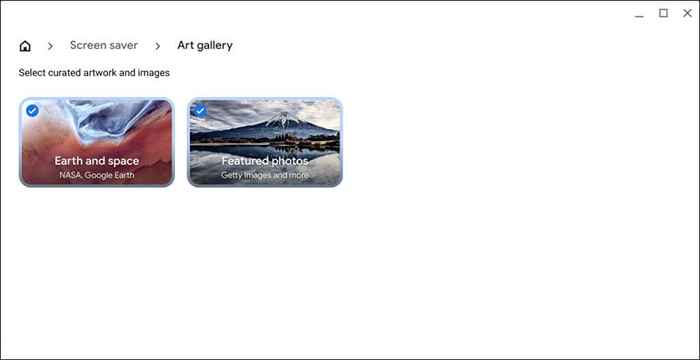
- Akhirnya, pilih unit pilihan anda untuk pengukuran cuaca-celsius atau fahrenheit.
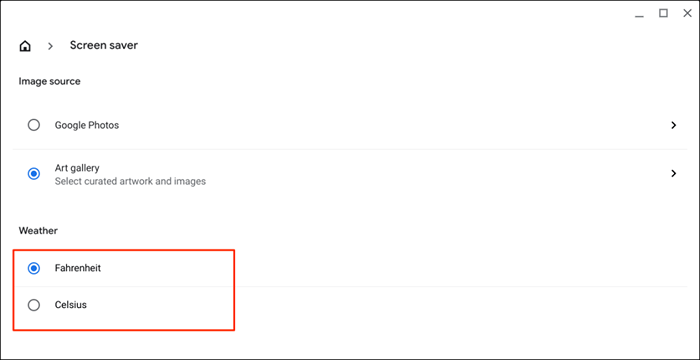
Petua yang menyeronokkan: Anda boleh memuat turun gambar dari aplikasi "Wallpaper & Style" ke storan tempatan Chromebook anda. Klik kanan gambar, pilih simpan imej sebagai, ubah imej atau biarkan seperti itu, dan pilih Simpan.
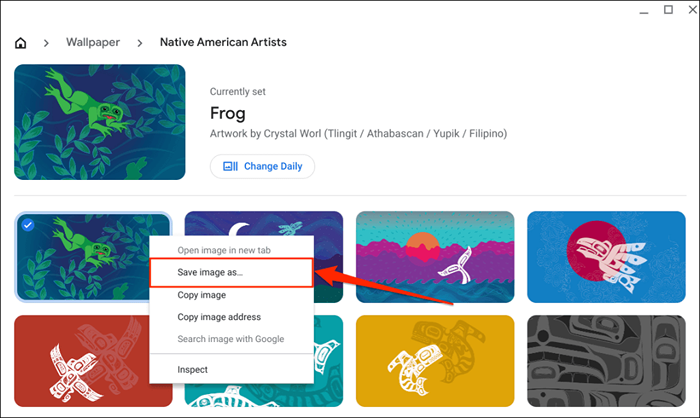
Tempat mencari kertas dinding yang menyeronokkan
Terdapat banyak tempat untuk mencari wallpaper estetika yang menyenangkan untuk platform seperti Unsplash, Interfacelift, Wallhaven, dan HDWallPapers.Bersih Menyediakan beberapa kertas dinding terbaik untuk Windows, Mac, dan Chromebook.
Sekiranya anda seorang kekasih anime, lihat Wallhaven.CC, Minitokyo, jurang kertas dinding, dan Wallhere mempunyai kertas dinding anime yang menakjubkan. Sekiranya anda lebih suka kertas dinding atau screensaver yang bersih dan mudah, SimpleDesktops, Vladstudio, dan Wallpaper Den mempunyai kertas dinding desktop minimalis yang hebat.
Betulkan masalah dengan menukar kertas dinding atau screensavers
Ingatlah untuk menggunakan imej dalam format JPG atau PNG semasa menetapkan kertas dinding tersuai. ChromeOS tidak menyokong imej di Webp, TIFF, dan Sambungan Fail GIF. Tukar fail imej yang tidak disokong ke sambungan JPG atau PNG sebelum membuat kertas dinding anda. Mulakan semula Chromebook anda atau kemas kini sistem pengendaliannya jika anda masih menghadapi masalah menetapkan atau menukar kertas dinding anda.
- « Cara Memperbaiki Peranti ADB Tidak Ditunjukkan di Windows 11
- Tidak dapat mengklik apa sahaja di Windows 11? 8 pembetulan »

